La pagina My Products (I miei prodotti) sul sito Trimble consente di gestire tutti i dispositivi che hai autorizzato per il tuo account di SketchUp.
Nota: non puoi revocare l'autorizzazione per le attivazioni che non sono di tua proprietà, nemmeno se disponi di diritti di accesso come titolare o amministratore.
Per gestire le attivazioni nella pagina My Products (I miei prodotti), procedi come segue:
- Apri la pagina My Products (I miei prodotti) o visita il sito Trimble.com, quindi effettua l'accesso utilizzando il tuo ID Trimble.
- Nel sito Trimble.com, fai clic sull'icona del profilo nell'angolo superiore destro.
Seleziona My Products (I miei prodotti).
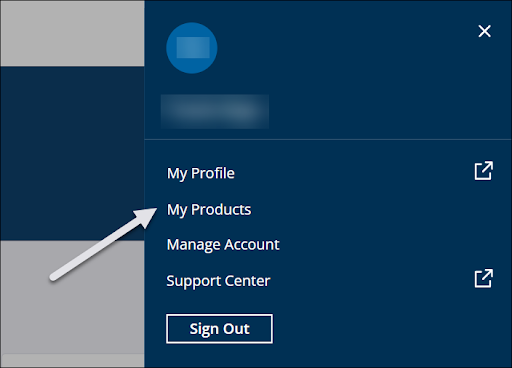
- Se ti trovi già nella Console di amministrazione, fai clic su My Products (I miei prodotti) nel riquadro di sinistra.
- Nella pagina My Product (I miei prodotti), usa la funzione di ricerca oppure esplora i riquadri per trovare il prodotto SketchUp che desideri installare o avviare.
Nel riquadro di SketchUp per Desktop, fai clic su Reset Authorized Devices (Reimposta dispositivi autorizzati). Questa opzione viene visualizzata solo se hai raggiunto il numero massimo di attivazioni per il tuo account.

- Nella finestra di dialogo che viene visualizzata, fai clic su Reset Authorized Devices (Reimposta dispositivi autorizzati) per disconnetterti da tutte le istanze di SketchUp sui tuoi dispositivi. Se fai clic su Cancel (Annulla), torni alla pagina My Products (I miei prodotti) senza eseguire alcuna operazione.
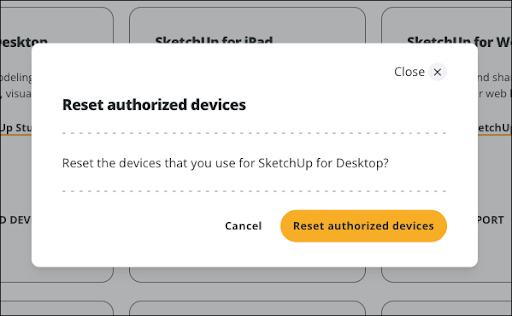
- Fai clic sull'icona Trimble nell'angolo superiore destro e seleziona Sign Out (Esci).
- Se prima di revocare l'autorizzazione hai aperto SketchUp su un dispositivo qualsiasi, accedi a tale dispositivo e segui questa procedura:
- Esci
- Chiudi SketchUp
- Riavvia SketchUp
- Ripeti l'accesso utilizzando il tuo ID Trimble.
Avviso: se non esci da SketchUp, quindi chiudi e riavvii l'applicazione, potrebbe essere comunque visualizzato il messaggio che chiede di gestire le tue attivazioni.